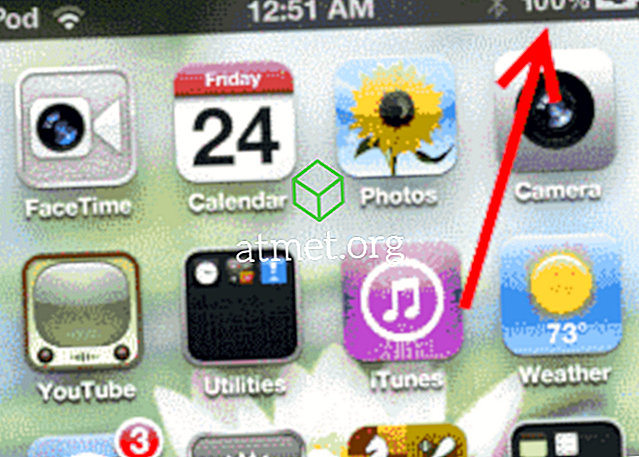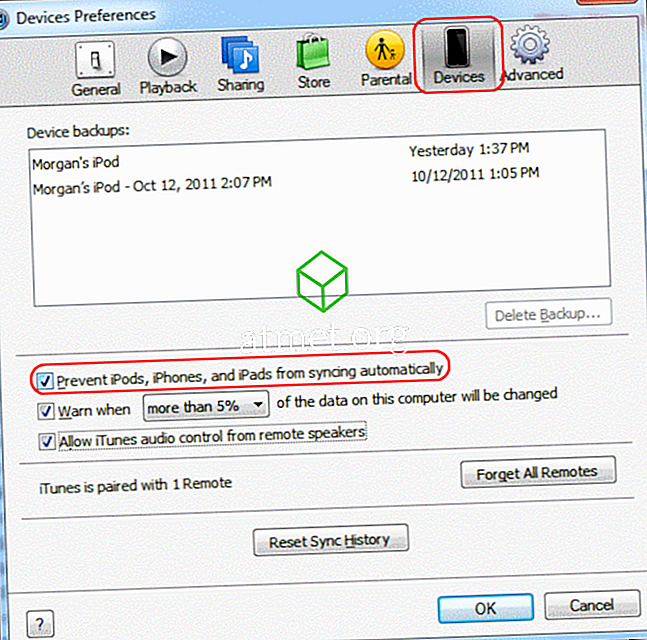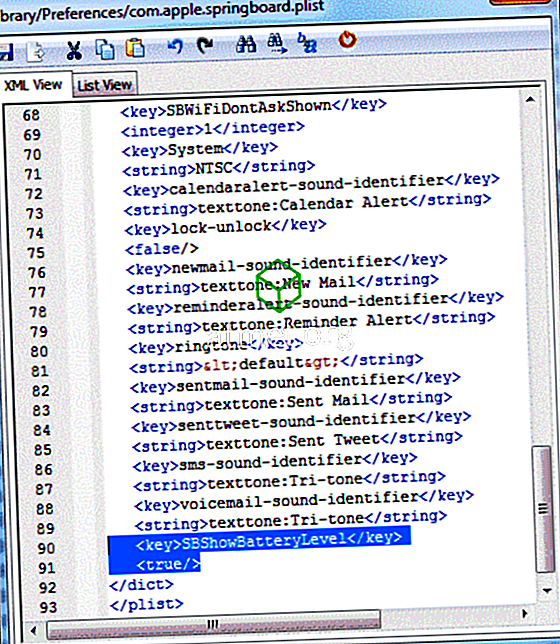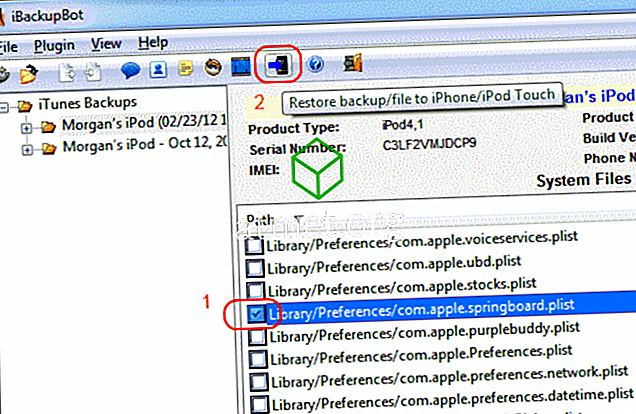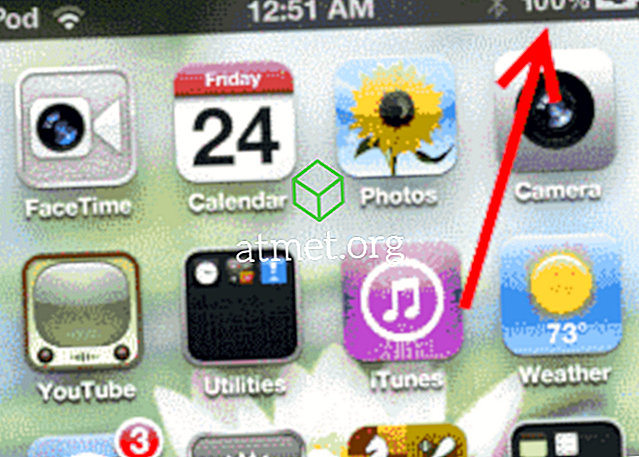Apple iPhone、iPad、またはiPod Touchの右上隅に電池残量メーターを表示して、電池残量を正確に知ることができます。
iOS 12
- ホーム画面から「 設定 」をタップします。
- 「 電池 」を選択してください。
- 「 電池残量 」を「 入 」にする。
iOS 10とiOS 11
- ホーム画面から「 設定 」をタップします。
- 「 一般 」を選択してください。
- 「 電池 」を選択してください。
- 「 電池残量 」を「 入 」にする。

iPhoneまたはiPad iOS 4からiOS 8
- ホーム画面から「 設定 」をタップします。
- 「 一般 」を選択してください。
- 「 使用方法 」を選択してください。
- 「 電池残量 」を「 入 」にする。
iPhone、iPad(iOS 3以下)、またはiPod Touch
あなたはiBackupBotを使用してデバイスをハッキングする必要があります。 間違ったことをするとデバイスが損傷する可能性があるため、これらの手順に従うつもりであれば注意してください。
- iOSデバイスをコンピュータのiTunesと接続して同期します。
- コンピュータにiBackupBotをダウンロードしてインストールします。
- iTunesの自動同期を無効にするには、[ 編集 ] > [ 設定] > [ デバイス ]を選択し、 [ iPod、iPhone、およびiPadが自動的に同期されないようにする]チェックボックスをオンにします。
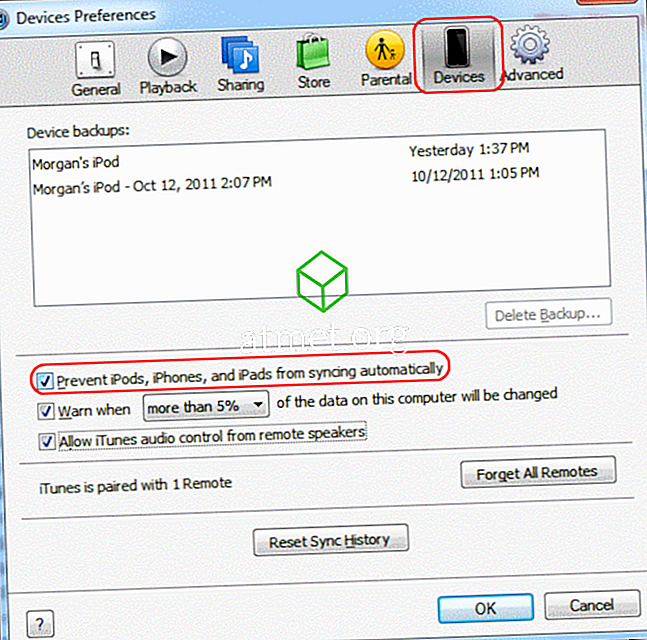
- iTunesを閉じて 「 iBackupBot 」を起動します。
- USBケーブルを使ってデバイスをコンピュータに接続します。 iBackupBotがデバイスを検出するはずです。
- 左側にある最新のバックアップを選択してください。
- 「 システムファイル 」>「 HomeDomain 」>「 ライブラリ 」>「 設定 」の順に展開します。
- ダブルクリックして「 com.apple.springboard.plist 」ファイルを開きます。 その後表示されるダイアログで[ キャンセル ]をクリックします。
- 一番下までスクロールして、この行を タグ:
SBShowBatteryLevel
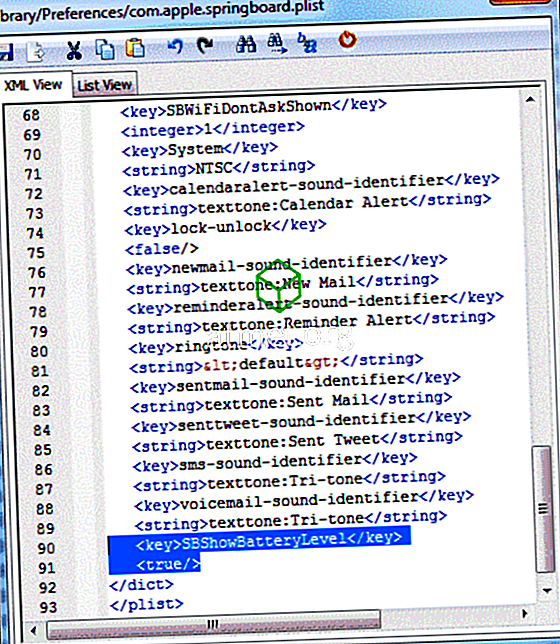
- ファイルを閉じて保存します。
- 「 Library / Preferences / com.apple.springboard.plist 」と表示されている行の横にあるボックスをチェックしてから、トップバーの[ Restore]ボタンをクリックします。
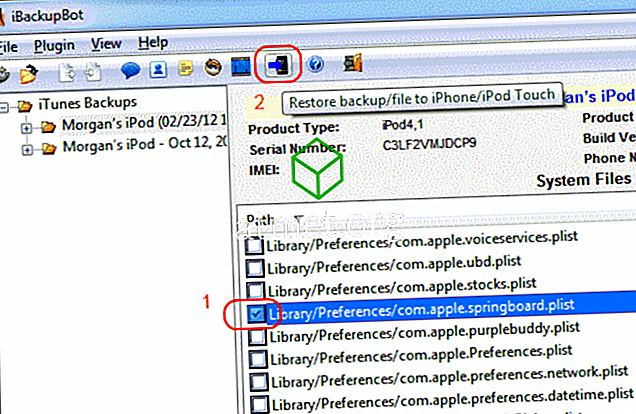
- お使いのデバイスは復元プロセスを通過します。 再起動すると、バッテリーメーターが画面の右上に表示されます。